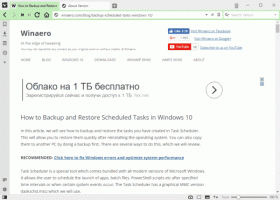كيفية تمكين OpenSSH Server في نظام التشغيل Windows 10
كما تعلم بالفعل ، يشتمل Windows 10 على برنامج SSH مدمج - عميل وخادم على حدٍ سواء! في هذه المقالة ، سنرى كيفية تمكين خادم SSH.
ملاحظة: سيسمح لك تطبيق OpenSSH Server بإنشاء اتصال بجهاز الكمبيوتر الخاص بك باستخدام بروتوكول SSH. لن يسمح لك بالوصول إلى أجهزة الكمبيوتر الأخرى على شبكتك. للاتصال بأجهزة كمبيوتر أخرى ، يجب عليك تثبيت عميل OpenSSH.
مع Windows 10 ، استمعت Microsoft أخيرًا إلى مستخدميها بعد سنوات من طلبهم عميل وخادم SSH. من خلال تضمين تطبيق OpenSSH ، تزداد قيمة نظام التشغيل.
في وقت كتابة هذه السطور ، كان برنامج OpenSSH المضمن في Windows 10 في المرحلة التجريبية. هذا يعني أنه يمكن أن يكون لديه بعض مشاكل الاستقرار.
يشبه خادم SSH المقدم تطبيق Linux. للوهلة الأولى ، يبدو أنه يدعم نفس الميزات مثل نظيره * NIX. إنه تطبيق وحدة تحكم ، لكنه يعمل كملف خدمة الويندوز.
دعونا نرى كيفية تمكين خادم OpenSSH في نظام التشغيل Windows 10.
قم بتمكين خادم OpenSSH في نظام التشغيل Windows 10
- افتح ال تطبيق الإعدادات وانتقل إلى التطبيقات -> التطبيقات والميزات.
- على اليمين ، انقر فوق إدارة الميزات الاختيارية.
- في الصفحة التالية ، انقر فوق الزر أضف ميزة.
- في قائمة الميزات ، حدد خادم OpenSSH وانقر على تثبيت زر.
- أعد تشغيل Windows 10.
سيؤدي هذا إلى تثبيت برنامج OpenSSH Server في نظام التشغيل Windows 10.
توجد ملفاته الثنائية ضمن المجلد ج: \ windows \ system32 \ Openssh. إلى جانب تطبيقات عميل SSH ، يحتوي المجلد على أدوات الخادم التالية:
- sftp-server.exe
- ssh-agent.exe
- ssh-keygen.exe
- sshd.exe
- وملف التكوين "sshd_config".
تم تكوين خادم SSH ليعمل كخدمة.
في لحظة كتابة هذه السطور ، لا يبدأ تلقائيًا. تحتاج إلى تكوينه يدويًا.
كيفية بدء تشغيل خادم OpenSSH في نظام التشغيل Windows 10
- انقر نقرًا مزدوجًا فوق ملف sshd الدخول في الخدمات لفتح خصائصها.
- في علامة التبويب "تسجيل الدخول" ، راجع حساب المستخدم الذي يستخدمه خادم sshd. في حالتي ، هو كذلك خدمة NT \ sshd.
- مفتوح الان موجه أوامر غير مقيد.
- انتقل إلى دليل c: \ windows \ system32 \ Openssh باستخدام الأمر
cd c: \ windows \ system32 \ Openssh. - هنا ، قم بتشغيل الأمر
ssh-keygen -Aلإنشاء مفاتيح أمان لخادم sshd. - الآن ، في موجه الأوامر غير المقيد ، اكتب
explorer.exe.لتشغيل مستكشف الملفات في مجلد OpenSSH. -
تحديث: قامت Microsoft بنشر ملف الدورة التعليمية مما يجعل عملية التعيين الصحيحة بسيطة للغاية.
افتح PowerShell كمسؤول وقم بتنفيذ هذه الأوامر:Install-Module -Force OpenSSHUtils Repair-SshdHostKeyPermission -FilePath C: \ Windows \ System32 \ OpenSSH \ ssh_host_ed25519_key
هذا كل شيء! تم تعيين كافة الأذونات المطلوبة.
- بدلاً من ذلك ، يمكنك تنفيذ هذه الخطوات.
انقر بزر الماوس الأيمن فوق ملف ssh_host_ed25519_key ملف و تغيير ملكيتها لمستخدم خدمة sshd ، على سبيل المثال خدمة NT \ sshd. - انقر فوق "إضافة" وأضف الإذن "قراءة" للمستخدم "NT Service \ sshd". الآن ، قم بإزالة جميع الأذونات الأخرى للحصول على شيء مثل هذا:
- أخيرًا ، افتح الخدمات (اضغط على مفاتيح Win + R واكتب services.msc في مربع التشغيل) وابدأ خدمة sshd. يجب أن تبدأ:
- اسمح بمنفذ SSH في جدار حماية Windows. بشكل افتراضي ، يستخدم الخادم المنفذ 22. قم بتشغيل هذا الأمر في موجه أوامر غير مقيد:
netsh advfirewall firewall إضافة اسم القاعدة = "منفذ SSHD" dir = قيد التنفيذ = السماح بالبروتوكول = منفذ TCP المحلي = 22New-NetFirewallRule -Name sshd -DisplayName 'OpenSSH Server (sshd)' -Service sshd -Enabled True -Direction Inbound -Protocol TCP -Action Allow -Profile Domain - أخيرا، قم بتعيين كلمة مرور لحساب المستخدم الخاص بك إذا لم يكن لديك.
الآن ، يمكنك تجربتها في العمل.
الاتصال بخادم SSH في نظام التشغيل Windows 10
افتح عميل ssh الخاص بك. يمكنك بدء تشغيله على نفس الكمبيوتر ، على سبيل المثال باستخدام المدمج في عميل OpenSSH أو ابدأ تشغيله من كمبيوتر آخر على شبكتك.
في الحالة العامة ، يكون بناء الجملة لعميل وحدة التحكم OpenSSH كما يلي:
ssh username @ host -p port
في حالتي ، يبدو الأمر كما يلي:
ssh [email protected]
أين وينيرو هو اسم مستخدم Windows الخاص بي و 192.168.2.96 هل عنوان IP لجهاز الكمبيوتر الخاص بي الذي يعمل بنظام Windows 10. سوف أقوم بالاتصال به من كمبيوتر آخر يعمل بنظام Arch Linux.
أخيرًا ، أنت في!
يقوم الخادم بتشغيل أوامر وحدة تحكم Windows الكلاسيكية ، على سبيل المثال المزيد ، اكتب ، نسخة ، نسخة.
لكن لا يمكنني تشغيل مدير FAR. يبدو أبيض وأسود ومكسور:
ملاحظة أخرى مثيرة للاهتمام: يمكنك بدء تشغيل تطبيقات واجهة المستخدم الرسومية مثل المستكشف. إذا قمت بتسجيل الدخول إلى نفس حساب المستخدم الذي تستخدمه لـ SSH ، فسيبدأ على سطح المكتب. ارى:
حسنًا ، خادم SSH المدمج هو بالتأكيد شيء مثير للاهتمام للعب به. يسمح لك بإدارة جهاز يعمل بنظام Windows دون تثبيت أدوات مثل rdesktop على كمبيوتر Linux الخاص بك ، أو حتى تغيير إعدادات Windows من كمبيوتر Linux الذي لا يحتوي على خادم X مثبت.
حتى كتابة هذه السطور ، كان خادم SSH المدمج في نظام التشغيل Windows 10 في المرحلة التجريبية ، لذا يجب أن يصبح أكثر إثارة للاهتمام ويصبح ميزة مفيدة في المستقبل القريب.